如果您正在尋找一款筆記應用程序,那麼您肯定會被寵壞了。 但是,Google Keep 是用途最廣泛的筆記應用程序之一。 它的功能使您可以輕鬆地在旅途中書寫、整理、存儲和訪問您的筆記,這意味著您可以更快地完成工作。
它被認為是最好的移動筆記應用程序之一,但它也是 PC 上非常高效的筆記工具。 這就是您應該考慮在 Windows PC 上使用 Google Keep 的原因。
目錄
什麼是 Google Keep?
Google Keep 是一款由 Google 開發的筆記應用程序,可幫助您製作和整理列表和筆記,確保它們的安全並隨時隨地訪問它們。 因此,您再也不必擔心忘記筆記,因為您可以電子方式存儲它們並在任何地方訪問它們。
Google Keep 移動應用程序可在 iOS 和 Android 上免費下載,而基於網絡的應用程序也可用於 PC,使其易於訪問。
Google Keep 在 Windows 上的優勢
儘管 Google Keep 在移動設備上很受歡迎,但它也是一款出色的 Windows 應用。 這就是為什麼。
1.Google Keep 易於使用
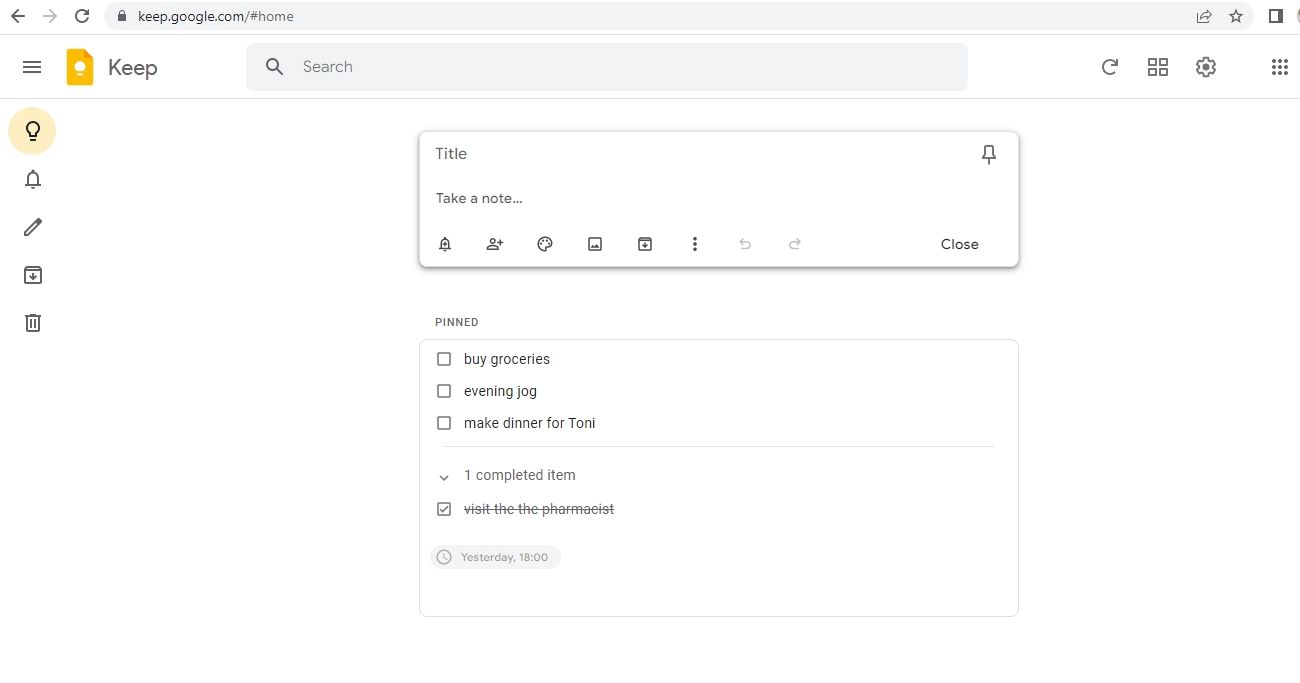
Google Keep 有一個非常簡單的界面,讓您可以輕鬆瀏覽,簡化您編寫、保存和更改筆記的方式。 與其他流行的筆記應用程序不同,在開始編寫筆記或添加到列表之前,您不必經過不同的複雜格式選項。
您只需單擊一個簡單的下拉欄即可開始記筆記。 您可以從此面板輕鬆啟動新列表、帶有繪圖的新註釋或帶有圖像的新註釋。
因此,初次使用的用戶在適應此服務時會遇到一些問題。 再加上其相對簡單的界面,Google Keep 上的每個圖標還會顯示描述性文字,一旦您將鼠標懸停在任何功能上方,就會出現這些文字。
易於使用的界面還意味著您可以輕鬆組織和跟踪您的筆記。 這種簡單性不同於大多數其他筆記應用程序,您必須將筆記分類到文件夾和子文件夾中以保持它們的井井有條。
Google Keep 看起來就像一堵整齊有序的便簽牆,就像您在冰箱上安排便簽、清單和其他說明的方式一樣。 您還可以將筆記固定到頂部以便於訪問、向筆記添加提醒、歸檔舊筆記、添加圖片或輕鬆更改其背景。
此外,為了輕鬆訪問筆記,您可以按標籤、顏色甚至屬性過濾內容。 這些功能使 Google Keep 易於使用,通過無縫、輕鬆地記筆記來提高您的工作效率。
2.Google Keep 是免費的
與某些高端筆記應用程序不同,Google Keep 是免費的,沒有需要訂閱才能訪問的特殊功能。 您只需要一個 Google 帳戶。
現有帳戶可讓您自動訪問,只需登錄 Google Keep 即可開始使用。 如果您需要幫助,請查看我們的指南,了解如何設置新的 Gmail 帳戶。
但是,如果您記住每個 Google 帳戶都有權使用 15 GB 的存儲空間,您可以將其用於所有與 Google 相關的服務,那將會有所幫助。 好的部分是您的筆記不會佔用驅動器上的大量空間。
3.Google Keep 自帶數據同步
Google Keep 是 Google 生態系統不可或缺的一部分。 因此,您可以輕鬆地在 Google 運營的不同服務(包括 Google Drive)中共享您的內容。
因此,您可以輕鬆地在您使用的不同 Google 服務中共享和訪問內容。Google Keep 與 Google Drive 緊密合作,在您更改筆記時自動保存它們。
這意味著您的筆記將隨時安全地備份到您的雲端硬盤中,讓您無論身在何處都可以訪問它們。
您還可以通過單擊複製到 Google 文檔將記事本的內容複製到 Google 文檔。 您筆記中的所有內容將自動為您複製並複製到新文檔中。
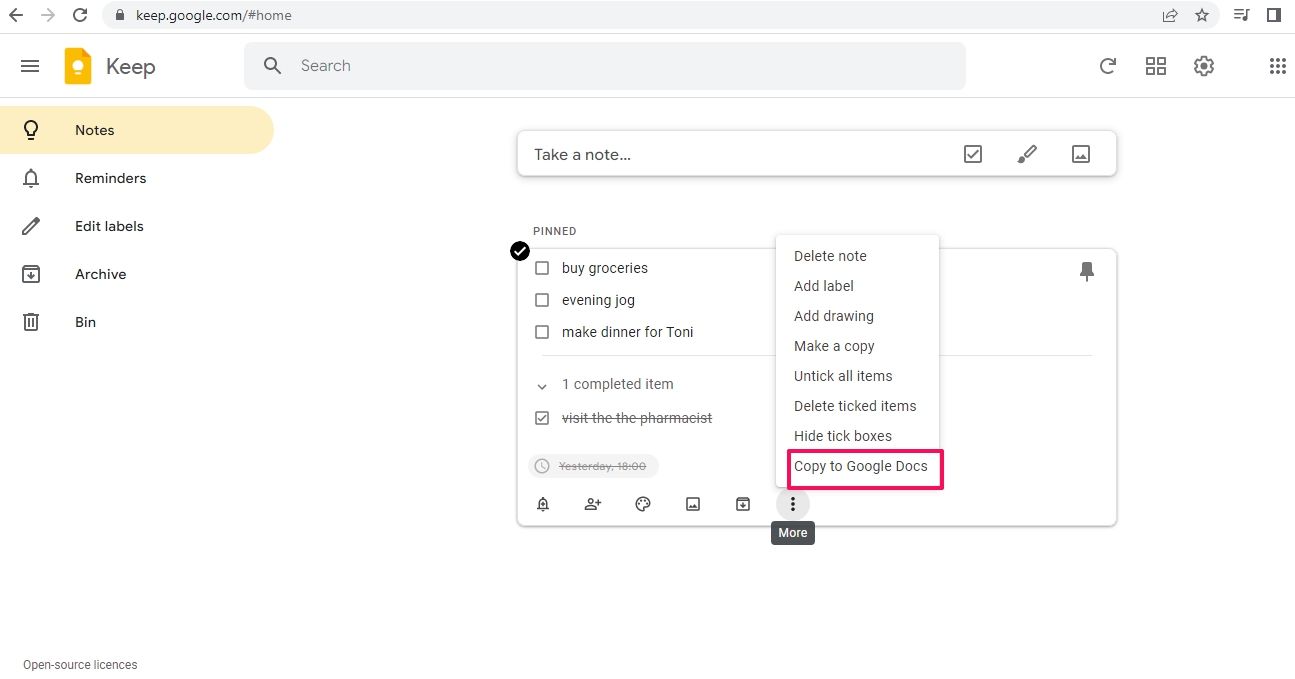
此外,您還可以通過 Google 文檔訪問 Keep 記事本,方法是單擊“工具”菜單,該菜單會在側面板中顯示您使用該帳戶編寫的所有 Keep 記事本。 這是一個方便的功能,因為它可以讓您無縫地將您在 Keep 上記下的想法和內容傳輸到 Docs。
4.Google Keep 允許協作
使用 Google Keep 的另一個好處是您可以與他人實時處理任務和項目。 通過添加協作者,您可以讓他們通過編輯、添加文本、圖像、錄音甚至繪圖來做出貢獻。
單擊協作者圖標(由旁邊帶有加號的人的輪廓標記)。 這將使您能夠通過他們的姓名或電子郵件地址將人員作為協作者添加到筆記中。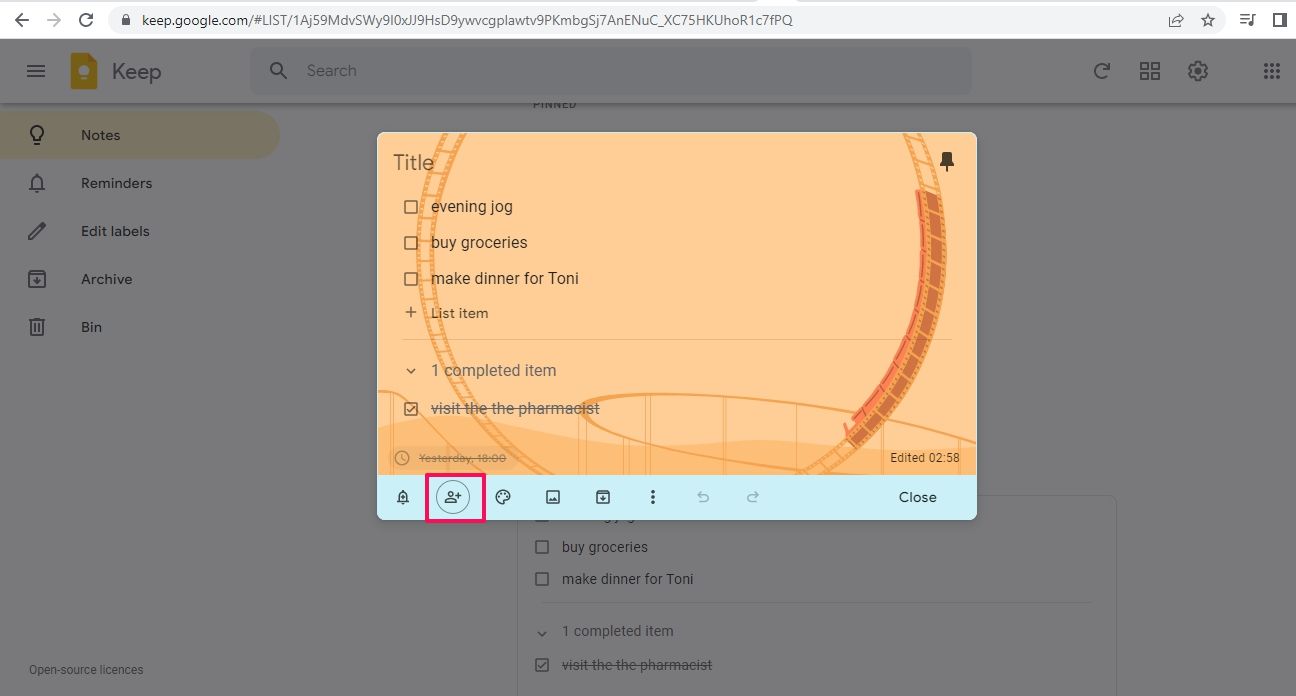
5.Google Keeps 可以提醒您
您不僅可以在 Google Keep 上做筆記,還可以設置提醒。 使用此功能,您可以將提醒附加到您寫下的重要事項上。
此功能的最佳之處在於,Keep 將此提醒與其他 Google 服務(例如 Google 日曆)進行通信,確保您不會錯過已設置提醒的活動。
除了基於時間的提醒之外,您還可以創建將在您處於特定地點(例如家或工作場所)時激活的提醒。 您還可以決定同時設置基於時間和位置的提醒。
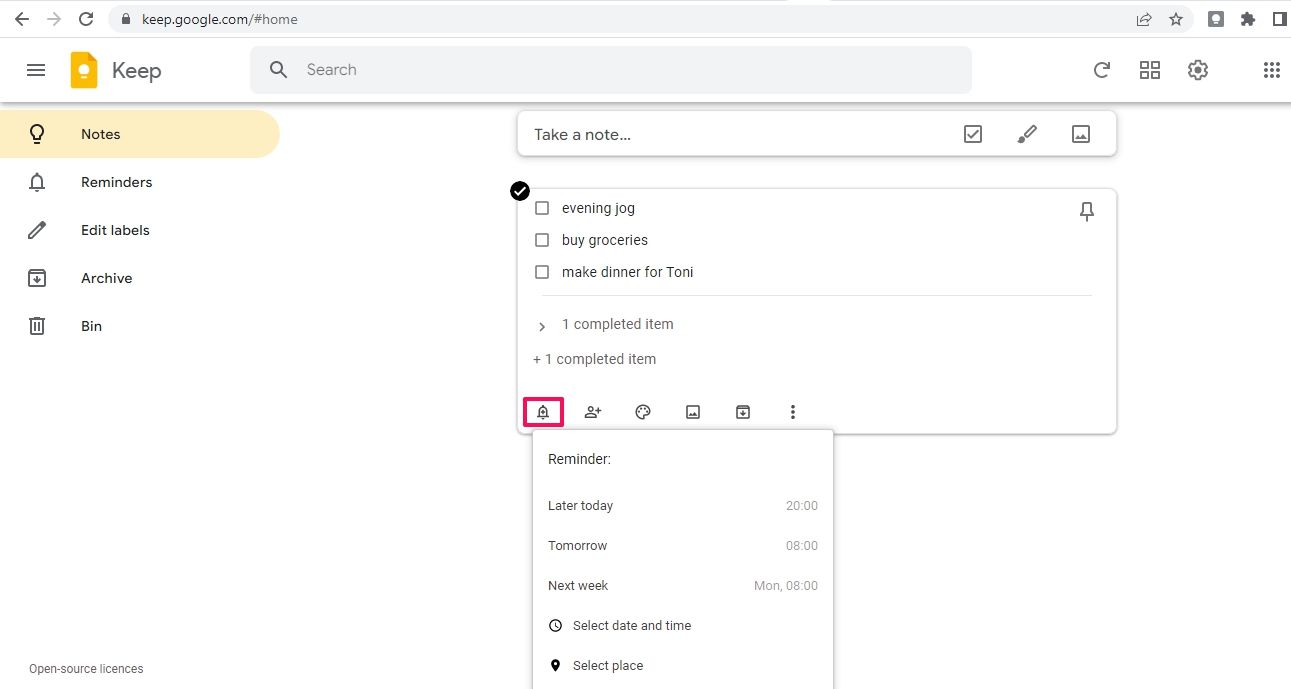
Google Keep 在 PC 上還是在移動設備上更好?
Google Keep 在移動設備上更勝一籌,因為除了與 PC 版本共享的功能外,它還有一些網絡版本不具備的優勢。
與移動設備不同,Google Keep 沒有 PC 應用程序; 您需要互聯網連接才能充分利用它。 但是,如果您已經打開了 Keep,您可以更改現有文件,甚至可以在沒有互聯網連接的情況下創建新筆記。
此外,在移動應用程序上,您可以通過語音轉文本工具輕鬆口述筆記,自動將您的單詞轉錄成文本。 然而,這個方便的功能在 PC 版本上不可用。
PC 版的光學字符識別在 Web 應用程序上的效率也不如在移動設備上。 在移動應用程序上,您可以通過兩種方式將圖片中的文本複製到筆記中; 通過將圖像導出到 Google Keep,然後從那裡複製文本,或者在應用程序中捕獲圖像。
後者是一個方便的工具,因為有時您沒有圖像,需要先拍照才能將其轉換為文本。 同時,在PC版上,您只能對系統已有的圖像使用光學字符識別,使用起來壓力更大。
請注意,Google Keep for PC 與 Google 生態系統的其他部分(尤其是 Google Docs)無縫連接,如果您已經使用其他 Google 服務(您可能會這樣做),它是在您的 PC 上做筆記的絕佳選擇。
儘管 PC 版和移動版 Google Keep 之間存在諸多差異,但基於網絡的版本仍然是一款出色的筆記應用程序,因為它簡潔優雅且具有協作功能。
這些屬性使其與 PC 競爭對手保持一致,因此您不應因為移動應用程序更好而放棄使用它。 要在 PC 上充分利用 Keep,您應該查看我們的指南,了解如何使用 Google Keep 擴展程序。
現代筆記
做筆記從未像現在這樣好,因為有不同的筆記應用程序供您選擇,它們將為您提供巨大的價值。 但是,Google Keep 是最好的選擇之一,因為它在免費的同時還有很多好處。
